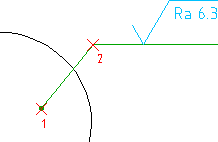
- Klicken Sie auf

 Oberflächensymbole. Finden
Oberflächensymbole. Finden - Wählen Sie ein Objekt, dem Sie das Oberflächensymbol zuordnen wollen.
- Geben Sie in der Befehlszeile H ein. Anmerkung: Die Option Fläche ist nur verfügbar, wenn die Revision der verwendeten Norm Oberflächensymbol-Führungslinien vorsieht.
- Geben Sie den Startpunkt für die Oberflächensymbol-Führungslinie an. (1 in der Abbildung oben)
- Geben Sie einen oder mehrere Punkte an, um die Scheitelpunkte der Führungslinie (2 in der Abbildung oben) zu definieren, und drücken Sie dann die EINGABETASTE.
- Geben Sie im Dialogfeld Oberflächensymbole die Daten ein.
- Klicken Sie auf OK.